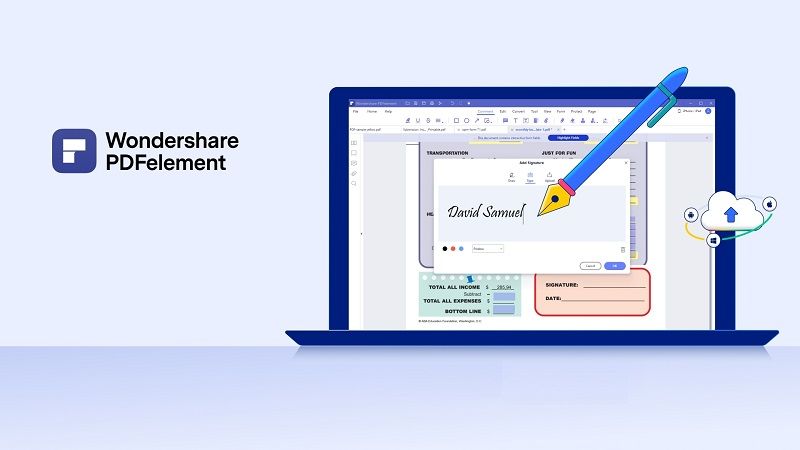Foxit Phantom è una soluzione professionale e sviluppata per soddisfare le esigenze di utenti privati e aziende, grazie a potenti strumenti di conversione e modifica, nonché ad un'ottima tecnologia QCR. Potete scaricare la versione di prova dal sito ufficiale ed effettuare l'installazione cliccando due volte sul file eseguibile.
Modificare il testo
Aprite un file PDF e cliccate sul pulsante Modifica Testo situato in alto. A questo punto, basta cliccare sull'area su cui intendete apportare le modifiche e iniziare a digitare liberamente. Per aggiungere nuove sezioni di testo, selezionate Modifica > Modifica Contenuti > Aggiungi Testo, digitate o incollate il testo nell'apposito riquadro o premete Canc per rimuovere l'intero riquadro. Tramite le opzioni di formattazione, potete modificare dimensioni del carattere, tipo e stile di font e allineamento. Rispetto agli altri software, in questo caso la modifica del testo richiede più tempo perché meno intuitiva.

Modificare le immagini
Selezionate Modifica > Modifica Contenuti > Aggiungi Immagini > Nuova Immagine e, nella finestra Aggiungi Nuova Immagine, impostate i parametri desiderati e cliccate su OK. Apparirà l'Editor di Immagini che vi permette di disegnare un'immagine al suo interno o di incollarne una presente negli appunti. Questa funzione risulta poco diretta, mentre lo spostamento è semplice da eseguire ma sono assenti funzioni avanzate per l'editing delle immagini.